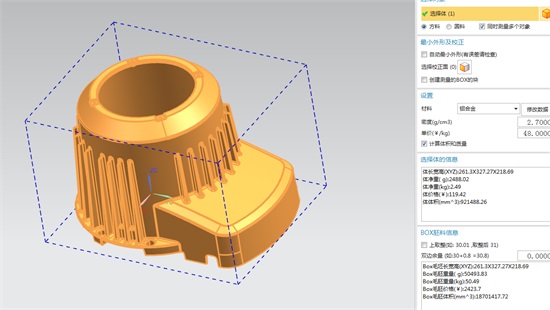SLDPRTファイルを3D印刷のためにSTL形式に変換するのに苦労していますか? SolidWorksパーツ(SLDPRT)をSTL形式に変換することは、エンジニア、デザイナー、3D印刷愛好家にとって重要なスキルです。この変換プロセスは最初は困難に思えるかもしれませんが、適切な方法とベストプラクティスを理解することで、それを簡単かつ効率的にすることができます。
この包括的なガイドでは、さまざまな変換方法から一般的な問題のトラブルシューティングまで、SLDPRTファイルをSTLファイルに変換することについて知っておくべきことをすべて説明します。あなたがSolidworksのベテランであろうと始めたばかりであろうと、このガイドは、変換プロセスをマスターするのに役立ちます。
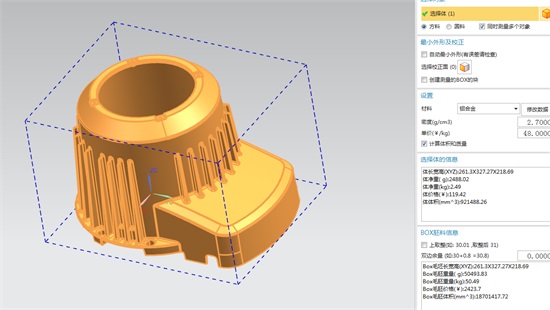
SLDPRTおよびSTLファイルとは何ですか?
SLDPRTファイルとは何ですか
SLDPRT (SolidWorks Part)は、SolidWorks CADソフトウェアのために特別に設計および使用されるネイティブ3Dモデル形式です。この独自の形式は、詳細な3D機械設計と部品を作成および保存するための基盤として機能します。
SLDPRTファイルは 、3Dモデルの幾何情報を保存するだけでなく、モデルの作成に使用される完全な機能履歴とパラメトリック関係を維持する包括的な設計ファイルです。これらのファイルは、 の基本であり SolidWorksのパラメトリックモデリングアプローチ、設計者は基礎となるパラメーターと機能を調整することで設計を変更できます。
主な機能と特性
機能履歴: すべてのデザイン操作の完全な記録を維持します
パラメトリック関係: 異なる設計要素間の関係を保持します
固体情報: 顔、エッジ、頂点に関するデータを保存します
材料特性: 割り当てられた材料とその特性に関する情報が含まれています
カスタムプロパティ: ユーザー定義のメタデータを保存できます
アセンブリ参照: 関連するアセンブリファイルへのリンクを維持します
SolidWorksでの一般的な用途
SLDPRTファイル は主に以下に使用されます
製品設計: 詳細な機械部品とコンポーネントの作成
プロトタイピング: 設計の概念の開発と改良
製造計画: 生産のための設計の準備
アセンブリの作成: 複雑な機械アセンブリの構築
技術文書: 詳細なエンジニアリング図面の生成
利点と制限
利点:
完全な設計制御: デザインの機能と履歴への完全なアクセスを提供する
編集可能性: 設計パラメーターを簡単に変更できます
高精度: 正確な幾何情報を維持します
統合: 他のSolidWorks機能とシームレスに動作します
制限:
ソフトウェアの依存関係: SolidWorksでのみ完全に機能します
バージョンの互換性: 新しいバージョンが後方互換ではない場合があります
ファイルサイズ: 単純化された形式よりも大幅に大きくなる場合があります
限られた共有: SolidWorksユーザーまたは視聴者に制限されています
STLファイルとは何ですか
STL (ステレオリソグラフィー)は、三次元のファセットのコレクションとして3次元表面を表す広く採用された3Dファイル形式です。この形式は、3D印刷業界で事実上の基準となっています。
STLファイルは、 複雑な表面を三角メッシュに分解することにより、3Dモデルの簡素化された表現を提供します。 1987年に3Dシステムによって作成されたこの形式は、3D印刷および迅速なプロトタイピングシステムの普遍的な言語として機能します。
STLが3D印刷に重要な理由
STLの重要性は、いくつかの重要な要因に由来します。 3D印刷における
普遍的な互換性: ほぼすべての3Dプリンターとスライスソフトウェアによってサポートされています
幾何学的シンプルさ: 3Dプリンターが解釈して処理するのが簡単です
処理効率: 迅速なスライスと印刷の準備のために最適化されています
業界標準: さまざまな製造プラットフォームで広く受け入れられています
重要な特性と制限
特性:
メッシュベースの構造: 三角形のファセットを使用して表面を表します
バイナリまたはASCII形式: コンピューター読み取り可能なバージョンの両方で利用可能
スケール非依存: 固有のユニット情報は含まれていません
ジオメトリのみ: 純粋に表面ジオメトリに焦点を当てています
制限:
色情報はありません: 色やテクスチャデータを保存できません
材料特性はありません: 材料仕様がありません
限られた詳細: 変換中に表面の質を失う可能性があります
ファイルサイズが大きい: 複雑なモデルは大きなファイルサイズになる可能性があります
設計履歴なし: パラメトリックモデリング情報を保持しません
一般的なアプリケーション
STLファイルは 、次のように広く使用されています。
なぜSLDPRTをSTLに変換するのですか?
3D印刷要件
3D印刷互換性は 、SLDPRTからSTL変換の主要なドライバーです。
スライサーソフトウェア: ほとんどの3D印刷スライサーはSTLファイルのみを受け入れます
ユニバーサルフォーマット: STLは、すべての3Dプリンターブランドの標準形式です
印刷準備: STLファイルは、印刷手順を生成するために最適化されています
製造セットアップ: 生産の検証と準備が容易です
ソフトウェア互換性の問題
クロスプラットフォームの互換性は、 いくつかの課題を提示します。
アクセスの制限: 誰もがSolidWorksライセンスを持っているわけではありません
ソフトウェアの多様性: さまざまなCADプログラムがSLDPRTをサポートしていない場合があります
コストに関する考慮事項: 高価なソフトウェア要件を回避します
プラットフォームの独立性: 異なるシステムで機能する形式の必要性
バージョン制御の課題
バージョンの互換性は 、多くの場合、変換を必要とします。
フォワード互換性: 新しいSLDPRTファイルは古いバージョンでは開きません
レガシーシステム: 古いシステムには、単純化されたファイル形式が必要になる場合があります
アーカイブアクセス: 長期のストレージとアクセシビリティのニーズ
バージョントラッキング: さまざまなファイルバージョンの管理が簡単です
業界標準の実践
製造基準は 、多くの場合、ファイル形式の要件を指示します。
共有とコラボレーションのニーズ
コラボレーション要件 STL変換が必要になります:
チームアクセス: SolidWorksのないチームメンバーのアクセスを有効にします
クライアント配信: ファイルの提供クライアントは簡単に使用できます
ベンダーの要件: メーカーの仕様を満たす
グローバルコラボレーション: 国際的なプロジェクトの調整を促進します
SLDPRTをSTLに変換する方法
方法1:SolidWorksの使用(デスクトップソリューション)
段階的な変換プロセス
SOLIDWORKSでSLDPRTをSTLに変換するには、 これらの重要なステップが含まれます。
ファイルの開き: SolidWorksでSLDPRTファイルを開きます
保存プロセス: 'file '→ 'As 'をクリックします '
フォーマット選択: ファイルタイプドロップダウンから 'stl(*.stl)'を選択します
オプションの構成: [ 'options 'をクリックして、エクスポート設定を調整します
保存場所: 宛先フォルダーを選択し、[ 'を保存]をクリックします
必要なソフトウェアバージョン
SOLIDWORKS互換性の 要件には次のものが含まれます。
最小バージョン: SolidWorks 2015以降
推奨バージョン: 最新のSolidWorksリリース
ライセンスタイプ: 標準ライセンス以上
システム要件: Windows 10 64ビットまたは新しい
品質設定とオプション
考慮すべきエクスポート設定 :
最適な結果のためのベストプラクティス
ベストコンバージョンのための最適化技術 :
一般的な問題のトラブルシューティング
一般的な問題 と解決策:
方法2:EdRawings Viewerの使用
edrawingsの概要
Edrawings Viewerは 、提供する無料のツールです。
インストールプロセス
edrawingsのセットアップには 次のことが必要です。
ダウンロード: 公式ウェブサイトから
インストール: セットアップウィザードをフォローしてください
構成: 基本的なセットアップ設定
アクティベーション: 基本機能にライセンスは必要ありません
変換ステップ
edRawingsを介してファイルを変換する :
オープンファイル: SLDPRTファイルをロードします
エクスポートオプション: 'Save As 'を選択します
フォーマットの選択: STL形式を選択します
ファイルを保存: 場所を選択して保存します
制限と考慮事項
edRawingsの制限は 次のとおりです。
プラットフォームの互換性
システム要件は 異なります:
方法3:オンライン変換ツール
人気のあるオンラインコンバーター
オンライン変換オプションは 次のとおりです。
anyconv:
無料の基本変換
クイック処理
登録は必要ありません
MICONV:
シンプルなインターフェイス
複数のフォーマットサポート
バッチ変換が利用可能
その他のオプション:
ConvertCadfiles
オンラインでCADコンバーター
CloudConvert
オンライン変換の長所と短所
利点:
アクセシビリティ: ソフトウェアのインストールは必要ありません
便利さ: 迅速かつ使いやすい
コスト: 多くの場合、基本的な使用のために無料です
プラットフォームの独立性: あらゆるデバイスで動作します
欠点:
セキュリティ上の考慮事項
考慮すべきセキュリティの側面 :
ファイルプライバシー: データ保護ポリシー
暗号化: セキュアファイル転送
データ保持: ファイル削除ポリシー
信頼要因: プロバイダーの評判
コスト比較
価格構造は 異なります:
無料サービス: 制限付きの基本的な変換
プレミアムオプション: 高度な機能がコストで
サブスクリプションプラン: 通常の使用オプション
ペイパー使用: 1回限りの変換料金
SLDPRTからSTL変換のベストプラクティス
最適化のヒント
最適化戦略は次のとおりです。 SLDPRTからSTL変換を成功させるための
モデルのクリーンアップ: 変換する前に、不要な機能を削除します
機能の簡素化: 可能であれば、複雑なジオメトリを簡素化します
解像度のバランス: ディテールとファイルサイズの間の最適なバランスを見つける
表面修理: 壊れた表面または不完全な表面を修正します
メモリ管理: 変換中に不要なアプリケーションを閉じます
品質設定の推奨事項
解決設定:
細部部品: 0.01mm -0.05mmの偏差耐性を使用します
標準部品: 0.1mm -0.2mm偏差耐性を使用します
大きな部品: 管理可能なファイルサイズについては0.2mm -0.5mmを考えてみましょう
アングルコントロール:
湾曲した表面: 5°-10°の間に角度許容度を設定します
シャープな特徴: 精度のために低い角度(1°-5°)を使用する
単純なジオメトリ: より高い角度(10°-15°)が許容できます
ファイルサイズの考慮事項
ファイルサイズの管理は 、効率的な変換のために重要です。
ターゲットサイズ: 最適な取り扱いのために100MB未満のファイルを目指してください
メッシュ削減: 大規模なモデルにデシメーションツールを使用します
詳細な分布: 必要な場合にのみ、より高い詳細を維持します
バッファスペース: 変換中に2〜3倍の作業スペースを確保します
避けるべき一般的な間違い
重要なエラー: 注意すべき
表面の重複: きれいなジオメトリを確保します
不完全な機能: エクスポート前にすべての機能を解決します
間違ったユニット: ユニット設定の一致要件を確認します
無視された警告: すべてのシステム警告に対処します
ラッシュ設定: 適切なエクスポートパラメーターを構成するために時間をかけてください
ファイルの整合性を確認します
検証プロセスに は以下を含める必要があります。
目視検査:
不足している表面がないか確認してください
ジオメトリの精度を確認します
歪んだ機能を探してください
技術的検証:
メッシュ分析ツールを実行します
水密のジオメトリを確認してください
次元の精度を確認します
品質管理の手順:
コンバージョン前のチェック:
元のSLDPRTファイルを確認します
主要な寸法を文書化します
重要な機能に注意してください
コンバージョン後の検証:
元のファイルと比較してください
重要な寸法を測定します
ターゲットソフトウェアでファイルをテストします
変換されたファイルを操作するためのヒント
変換結果の検証
品質検証 プロセスには以下を含める必要があります。
最初の検証:
目視検査: 全体のジオメトリと表面を確認してください
測定チェック: 重要な寸法を元のSLDPRTと比較します
機能レビュー: 重要な機能が保存されていることを確認します
メッシュ品質: 三角測量と表面の滑らかさを調べます
ソフトウェアテスト:
ファイル組織
ファイル管理の ベストプラクティスは次のとおりです。
命名規則:
明確な識別: 記述名を使用します(例: 'part_name_stl_v1 ')
日付スタンプ: ファイル名に変換日を含めます
バージョンタグ: 追跡用のバージョン番号を追加します
品質指標: 使用される解像度設定に注意してください
フォルダー構造:
バックアップの推奨事項
バックアップ戦略 を組み込む必要があります。
通常のバックアップ:
毎日: アクティブなプロジェクトファイル
毎週: プロジェクトディレクトリを完了します
毎月: すべてのバージョンのアーカイブ
ストレージオプション:
バージョン制御戦略
バージョン管理 手法は次のとおりです。
ファイルバージョン:
コラボレーションツール:
共有リポジトリ: セントラルファイルストレージ
アクセス制御: 許可管理
バージョン履歴: 変更と著者を追跡します
競合解決: 複数の編集を処理します
コンバージョン後の変更
変換後のファイルの最適化 :
メッシュの洗練:
ファイルの準備:
一般的な問題のトラブルシューティング
一般的な変換エラー
頻繁に遭遇するエラータイプ :
ファイルのインポートの問題:
ファイル破損: SLDPRTファイルを開くことができません
バージョンの競合: 互換性のないソフトウェアバージョン
欠落参照: ファイル依存関係の壊れています
サイズの制限: ファイルが大きすぎて処理できません
品質の問題:
典型的な問題の解決策
問題解決アプローチ には以下が含まれます。
ファイルアクセスの問題:
ソフトウェアの更新: 最新のパッチをインストールします
ファイルの修理: 破損したファイルに修理ツールを使用します
フォーマットチェック: ファイルの互換性を確認します
サイズの削減: 変換前に最適化します
品質の問題:
メッシュの修理: 癒しのツールを使用します
設定調整: 変換パラメーターを変更します
機能検証: 重要な要素を確認してください
解像度の強化: 品質設定を増やします
品質の問題と修正
品質改善 戦略:
表面の問題:
ジオメトリの修正:
機能の回復: 失われた機能を再構築します
スケール修正: 寸法を調整します
アライメント修正: 正しい方向の問題
詳細強化: メッシュ密度を上げます
ファイルサイズの最適化
サイズ削減 技術:
最適化方法:
メッシュデシメーション: ポリゴン数を減らします
機能の簡素化: 不必要な詳細を削除します
解像度のバランス: 品質とサイズを最適化します
圧縮: 適切なファイル圧縮を使用します
ソフトウェア互換性の問題
互換性のソリューションは 次のとおりです。
ソフトウェア関連:
バージョン管理: 互換性のあるバージョンを使用します
プラグインのインストール: 必要な拡張機能を追加します
設定構成: ソフトウェア設定を最適化します
フォーマットの選択: 適切なエクスポート形式を選択します
システム要件:
これらのトラブルシューティングガイドラインに従って、 SLDPRTをSTLファイルに変換する際に一般的な問題を解決するのに役立ちます。定期的な監視とプロアクティブな問題解決により、スムーズな変換プロセスと高品質の出力ファイルが確保されます。
技術的な困難に遭遇した場合は、私たちのプロのエンジニアが常にそこにいます。